
Innehåll
- Aktivera Smart vistelse för att förhindra att skärmen stängs av vid samtal
- Föreslagna avläsningar:
- Få hjälp från oss
Som standard stängs din Samsung-skärm av under samtal, särskilt när den känner av ditt ansikte medan du håller det nära örat. Anledningen till detta är att förhindra oavsiktliga beröringar när du använder den. Om du vill fortsätta använda din telefon under samtal men skärmen fortsätter att stängas av måste du aktivera funktionen Smart Stay.
Smart vistelse tvingar skärmen att stanna kvar när den främre kameran upptäcker ditt ansikte, eller om den känner igen att du tittar på skärmen.Smart vistelse är aktiverad som standard men om du av misstag stängde av den tidigare kan du dubbelkontrollera den. Den här korta guiden hjälper dig med det.
Aktivera Smart vistelse för att förhindra att skärmen stängs av vid samtal
Tid som behövs: 1 minut.
Aktivering av Smart Stay-funktionen kan förhindra att skärmen vrids när du ringer. För att aktivera det måste du gå under menyn Inställningar. Här är stegen för att göra det:
- Öppna appen Inställningar.
Hitta appen Inställningar på hemskärmen eller i appfacket.
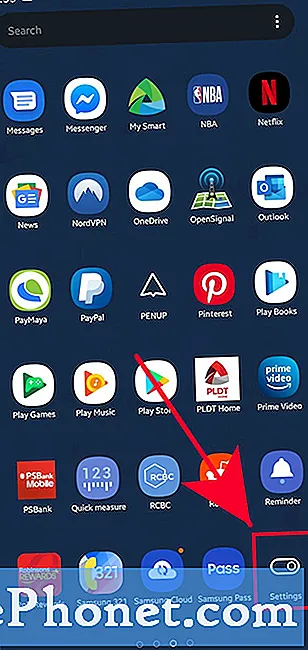
- Knacka Avancerade funktioner.
Bläddra ner och hitta Avancerade funktioner.
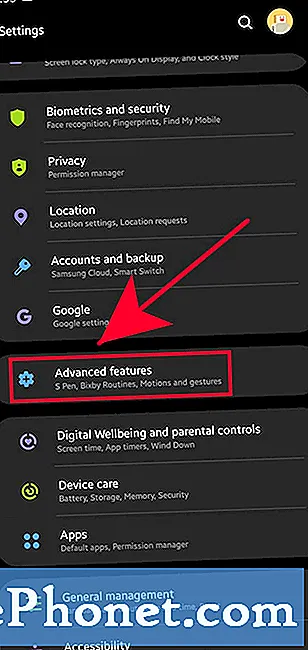
- Knacka på rörelser och gester.
Bläddra ner och hitta Rörelser och gester.
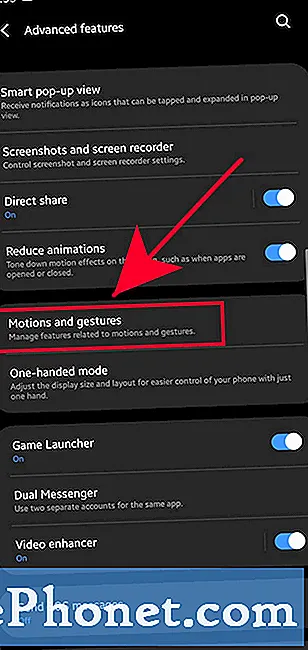
- Stäng av Smart Stay.
Knacka på Smart vistelse och flytta skjutreglaget åt höger för att slå på det.
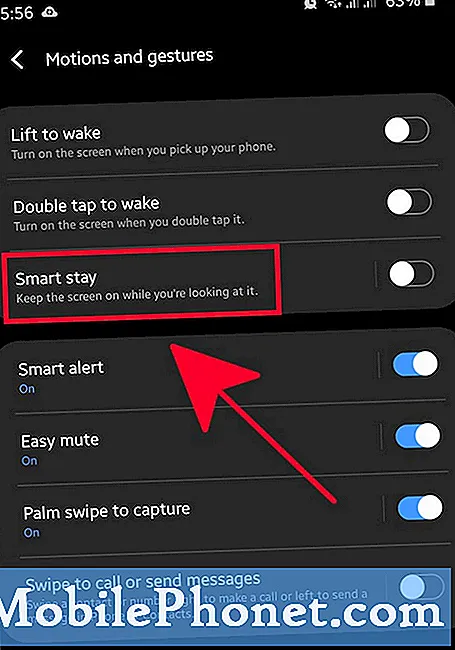
Om din skärm fortfarande stängs av när du ringer efter att du har aktiverat Smart Stay måste du göra lite felsökning. Försök att starta om enheten och se om det löser problemet.
Om problemet kvarstår efter en omstart, överväg att göra en fabriksåterställning på din Samsung-enhet. För det mesta beror den här typen av problem på en programvarufel, så en fabriksåterställning bör hjälpa. Var noga med att skapa en säkerhetskopia av dina personuppgifter innan du torkar enheten.
Föreslagna avläsningar:
- Så här aktiverar du vidarekoppling i Samsung (Android 10)
- Så här aktiverar du samtal väntar i Samsung (Android 10)
- Så här blockerar du okända nummer i Samsung (Android 10)
- Så här kopierar du filer till SD-kort i Samsung Galaxy (Android 10)
Få hjälp från oss
Har du problem med din telefon? Kontakta oss gärna med hjälp av detta formulär. Vi försöker hjälpa. Vi skapar också videor för dem som vill följa visuella instruktioner. Besök vår TheDroidGuy Youtube Channel för felsökning.


